Un aspecto crucial de ser un gran vendedor es ser capaz de medir su éxito. Independientemente de las métricas que utilices, quieres demostrarle a tu jefe (y a la empresa) que vales la pena.
Te mereces tu presupuesto -y quizás necesites más- y te mereces dedicar tiempo a las actividades de marketing que funcionan. Construir códigos UTM que rastreen el éxito de tus campañas es la mejor manera de demostrarlo.
Medir el impacto de tu trabajo puede ser complicado sin las herramientas adecuadas. Seguro, usted sabe que Twitter impulsa un cierto porcentaje de tráfico a su sitio web … pero ¿sabe si los tweets de su empresa fueron los que impulsaron esas visitas? O si tu post de invitado específico condujo a clientes reales a tu sitio web?
Por suerte, puedes probar todo eso con unos códigos especiales añadidos al final de tus URLs: Se llaman códigos UTM. En esta entrada del blog, aprenderás qué son los códigos UTM, cómo usarlos y cómo construirlos tanto en HubSpot como en Google Analytics.
Descarga nuestra plantilla de informes de marketing gratuita aquí para ayudarte a realizar un seguimiento de todas tus métricas de marketing.
¿Qué son los códigos UTM?
Los códigos UTM son fragmentos de texto que se añaden al final de una URL para ayudarte a realizar un seguimiento de la procedencia del tráfico del sitio web si los usuarios hacen clic en un enlace a esta URL. Los profesionales del marketing pueden personalizar este texto para que coincida con la página web a la que está vinculada esta URL, lo que les permite atribuir el éxito de esa campaña a piezas específicas de contenido.
Los códigos UTM también se conocen como parámetros UTM, o etiquetas de seguimiento, porque le ayudan a «rastrear» el tráfico del sitio web desde su origen.
Ahora, usted podría estar pensando: «Ginny, tengo HubSpot, así que ya sé si el tráfico de mi sitio web proviene de Google, el correo electrónico, las redes sociales y otros canales de marketing similares. Qué me dice un código UTM que no sepa ya?»
HubSpot Marketing Hub te proporciona estas fuentes de tráfico de alto nivel, pero esta herramienta también te ayuda a profundizar en páginas y publicaciones específicas dentro de estas fuentes de tráfico.
Ejemplo de código UTM
Si estás promocionando una campaña en las redes sociales, por ejemplo, sabrás cuánto tráfico proviene de las redes sociales. La construcción de un código UTM, sin embargo, puede decirle cuánto de ese tráfico provino de Facebook, o incluso de un post en particular en Facebook.
Aquí tienes un ejemplo de una URL con su propio código UTM resaltado en naranja al final de la URL, a continuación:
http://blog.hubspot.com/9-reasons-you-cant-resist-list?utm_campaign=blogpost&utm_medium=social&utm_source=facebook
En el ejemplo anterior, estás diciendo que una vez que el tráfico viene de la gente que hace clic en este enlace, el tráfico debe ser atribuido a Facebook. El «medio» son las redes sociales, mientras que la «fuente» es Facebook.
Añadir estos fragmentos de código después del signo de interrogación anterior no afecta a nada en la página – sólo permite que su programa de análisis sepa que alguien llegó a través de una determinada fuente dentro de un canal de marketing general, como parte de una campaña específica.
¿Qué pueden rastrear los códigos UTM?
Los códigos UTM pueden rastrear un medio y una fuente dentro de ese medio. Donde se vuelve más flexible es en el lenguaje que se utiliza para describir esa fuente. Tal vez quiera atribuir el tráfico del sitio web a una red social, un tipo de contenido, o incluso el nombre exacto de un anuncio en la web.
Aquí están las cinco cosas que puede rastrear con los códigos UTM y por qué podría rastrearlos:
1. Una campaña
Las etiquetas de seguimiento basadas en campañas agrupan todo el contenido de una campaña en su análisis. El código UTM de ejemplo que aparece a continuación le ayudaría a atribuir el tráfico del sitio web a los enlaces que se colocaron como parte de una promoción del 20% de descuento que está organizando.
Ejemplo: utm_campaign=20percentpromocode
2. Una fuente
Un parámetro de URL basado en la fuente puede indicarle qué sitio web le está enviando tráfico. Podrías añadir el código de ejemplo de abajo a cada enlace que publiques en tu página de Facebook, ayudándote a rastrear todo el tráfico que proviene de Facebook.
Ejemplo: utm_source=Facebook
3. Un Medio
Este tipo de etiqueta de seguimiento te informa del medio en el que aparece tu enlace rastreado. Puede utilizar el código UTM de ejemplo que aparece a continuación para rastrear todo el tráfico que proviene de las redes sociales (en contraposición a otros medios, como el correo electrónico).
Ejemplo: utm_medium=socialmedia
4. Un contenido
Este tipo de código UTM se utiliza para rastrear los tipos específicos de contenido que apuntan al mismo destino desde una fuente y un medio comunes. Se suele utilizar en campañas de pago por clic (PPC) o con dos enlaces idénticos en la misma página, como se muestra en el código UTM de ejemplo que aparece a continuación.
Ejemplo: utm_content=sidebarlink o utm_content=headerlink
5. Un término
Un código de seguimiento basado en términos o palabras clave identifica las palabras clave por las que has pagado en un anuncio PPC. Si paga por una campaña de Google Ads para posicionarse bajo la palabra clave «software de marketing», podría añadir el siguiente código UTM al final del enlace que envíe a Google para ejecutar este anuncio.
Ejemplo: utm_term=marketing+software
La mejor parte de los parámetros UTM es que puede hacer cualquier combinación que desee de estos códigos: utilice el mínimo (campaña, fuente y medio) para realizar el seguimiento de todos sus enlaces o utilícelos todos para ser súper específico en el seguimiento. Claramente, usted puede utilizar una combinación de parámetros UTM en un montón de maneras:
- Rastrear el éxito de ciertas iniciativas de marketing.
- Ver qué tan bien sus canales sociales promueven su contenido frente a cuando sus seguidores promueven su contenido.
- Medir la eficacia del tráfico de referencia de la publicación de invitados.
- Rastrear la misma pieza de contenido a través de múltiples canales de marketing.
- Ver dónde la mayoría de la gente hace clic en sus enlaces internos en una entrada de blog.
Muy bien, así que estás a bordo con los códigos UTM … pero ¿cómo diablos los configuras? Es muy fácil. A continuación encontrarás las instrucciones para configurar y medir los parámetros UTM en HubSpot y Google Analytics.
Cómo construir códigos UTM en HubSpot
Navega hasta tus herramientas de Analytics.
En tu tablero de Marketing Hub, selecciona «Informes» en la barra de navegación superior. A continuación, seleccione «Herramientas de análisis» en el menú desplegable, como se muestra a continuación.

Abra el Constructor de URLs de seguimiento.
En el menú de herramientas de análisis que aparece, busque en la esquina inferior derecha. Verás la opción «Tracking URL Builder». Haga clic en esta opción en la parte inferior de la página, como se muestra en el cuadro rojo de abajo.

Abra el formulario de URL de seguimiento para crear un nuevo código UTM.
Cada vez que cree una campaña web que incluya al menos un código UTM, verá esta campaña listada en la página que se muestra abajo. Esta página describe la fuente, el medio, el término, el contenido y la fecha de creación de una etiqueta de seguimiento, que puede ver en la parte inferior de la captura de pantalla siguiente. Haz clic en «Crear URL de seguimiento» en la esquina superior derecha.
![]()
Rellena cada atributo de tu código UTM y haz clic en «Crear»
En el formulario que aparece, rellena los campos URL, Campaña, Fuente y Medio. Si quieres añadir Contenido y Término, puedes hacerlo en los dos campos inferiores de este formulario. Cuando hayas terminado, verás que aparece un botón naranja de «Crear» en la parte inferior. Haz clic en él, y HubSpot registrará tu código UTM como una nueva campaña, y este enlace estará listo para incluirlo en cualquier página web desde la que quieras rastrear el tráfico.

Usa el enlace acortado en tu campaña de marketing.
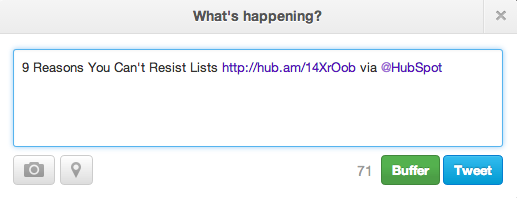
Mide tu éxito.
Puedes hacer un seguimiento de tus parámetros UTM en tu panel de Traffic Analytics en «Otras campañas», como se muestra a continuación. Haz clic en la campaña individual para desglosar la fuente y el medio.

Como puedes ver en la segunda imagen, a continuación, el nombre de la campaña aparece a la izquierda -basado en el texto del código UTM que creaste- con el tráfico de las personas que utilizaron cada URL para llegar a la página web principal de tu campaña.

Cómo crear códigos UTM en Google Analytics
Abre el constructor de URLs de campaña de Google.
Hay tres tipos diferentes de etiquetas de seguimiento que puedes crear en Google, dos de las cuales te ayudan a rastrear el tráfico de nuevas aplicaciones en los mercados de aplicaciones. Utilizarás el constructor de URL de campaña de Google Analytics, la tercera opción de esta lista.
Rellena cada atributo de enlace en el siguiente formulario.
Visita la página enlazada anteriormente y haz clic en el enlace para ver este constructor de URL. Entonces, verás el constructor UTM que se muestra a continuación. Añade la información de la URL, la campaña, la fuente y el medio en sus respectivas casillas.

Usa el enlace en tu campaña de marketing.
Si quieres acortarlo, necesitarás una herramienta como bit.ly … o simplemente utilizar el Constructor de URL de HubSpot si eres cliente de HubSpot.
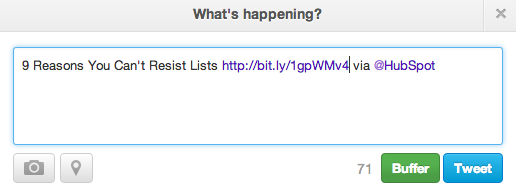
Mide tu éxito.
Si ya tienes configurado Google Analytics para tu sitio, Google hará un seguimiento automático de las campañas entrantes. Al igual que en HubSpot, puedes acceder a ellas en «Audiencia», luego «Fuentes» y luego «Campañas». Haz clic en cada campaña para ver la fuente y el medio.

Y eso es todo: ¡tendrás los códigos de seguimiento personalizados configurados y en funcionamiento en poco tiempo! En pocas semanas, podrás argumentar lo que necesitas porque tendrás las métricas adecuadas disponibles.
